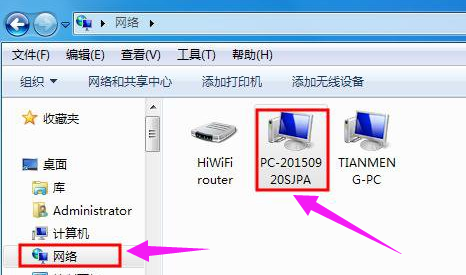w7连接xp共享打印机(W7系统怎么共享打印机给Xp)
w7系统怎么连接xp系统实现打印机共享
第一步:确认能否查看XP共享的文件,可以共享一个文件试试,如果不行,应将win7的工作组设置为何XP的工作组一致 第二部:win7添加打印机,开始—设备和打印机—添加打印机—添加网络、无线、打印机—我需要的打印机不再列表中—按名称选择共享打印机—打印机主机名称打印机名称,下一步,安装驱动,OK! 打印机主机名称和打印机名称在XP上找!

w7系统怎样共享xp系统打印机共享
一:所有计算机工作组一样计算机图标右键-----属性-----计算机名---更改---修改工作组名
为一样,确定
二:检查
打印机共享
设置
1:屏幕右下网路图标---网络和共享中心----高级共享管理----专用和
家庭网络
----勾选
启用
网络发现
,勾选文件夹和打印机共享,点确定
2:开始--打印机和传真机---选中要
共享打印机
图标右键---共享===勾选共享这台打印机,确定
四:添加打印机
打印主机和
客户机
系统版本和位数相同
开始--打印机和传真====添加网路打印机
不同系统
打印机驱动
安装两个方法
驱动有两个方法
1:XPwin7,8.
win10
机安装本地打印机
,端口选择LPT,
安装驱动完毕,重启计算机,添加
网络打印机
,秒装
2:xp,WIN7,8.win10机,先下载驱动解压备用
添加打印机--网络打印机
创建新端口:选local
port,
端口名:填写//ip/打印机共享名
添加驱动,指向驱动放的位置
w7共享xp打印机怎么设置方法
打印机共享有两种方式,一种是操作系统的共享方式,但是这种方式很不稳定,而且有权限限制,跨系统之间的共享基本上不可能的,不建议这样连接。另外一种是通过打印机的网络功能共享,拿领像打印机来说,带有W的型号是可以实现无线共享的,将打印机配置到网络后,所有的电脑和移动设备都可以通过安装驱动程序的方式连接,直接安装驱动即可使用的。
W7与XP怎么连共享打印机?
首先,XP系统上安装的打印机驱动可能不适用于WIN7系统。所以,您得根据打印机品牌及型号上网找对应WIN7系统的驱动下载安装。
其次,到设备和打印机那添加打印机。具体步骤如下:
1、点击开始--》设备和打印机;
2、选择“添加打印机”;
3、选择 “添加本地打印机”,按一下步;
4、选择“创建新端口”--》 选择“local port” 这一项,按下一步,提示输入端口名称,输入共享打印机的绝对路径,格式为:XXX(共享打印机的计算机名或IP地址)xxx(共享打印机的共享名称),如 192.168.1.200Canon LBP300--》按确定;
5、选择好自己的网络打印机“厂商”、“型号”,按下一步。(如果列表中没有,官方也没提供相应的win7版本驱动下载,请在列表中选择型号相近的代替,一般情况下都是可以的,如HP1010 选择HP1015)
6、添加成功,打印测试页试试。
版权声明
本文内容均来源于互联网,版权归原作者所有。
如侵犯到您的权益,请及时通知我们,我们会及时处理。